Die vier wichtigsten Möglichkeiten zum Übertragen von PDF-Dateien auf iPhone iBooks
Immer mehr Menschen sind es gewohnt, eBooks zu lesenauf Mobiltelefonen, da es viel praktischer ist als das echte Buch. Für iPhone-Nutzer erleichtert iBooks das Herunterladen und Lesen Ihres Lieblingstextes. Manchmal möchten die Leute vielleicht Übertragen von PDF-Dateien auf iPhone iBooks zum späteren lesen oder mit freunden teilen. Dieser Artikel zeigt Ihnen 4 einfache Methoden, um schnell Textdateien zu iBooks auf Ihrem iPhone Xs / Xs Max / XR / X / 8/7/6/5 oder iPad hinzuzufügen.

Methode 1: Kopieren Sie PDF in iBooks mit iTunes
- Starten Sie iTunes und verbinden Sie das iPhone oder iPad mit Ihrem Computer. Tippen Sie auf "Bücher", wenn Ihr Gerät erkannt wird
- Suchen Sie die PDF-Dateien und ziehen Sie zehn in die iTunes-Bibliothek
- Klicken Sie im daraufhin angezeigten Telefonbildschirm in iTunes auf die Registerkarte "Bücher".
- Aktivieren Sie das Kontrollkästchen "Bücher synchronisieren". Sie können entweder alle Bücher synchronisieren oder ausgewählte Bücher synchronisieren. Klicken Sie auf "Übernehmen", um Dateien erfolgreich zum iPhone hinzuzufügen.

Methode 2: Übertragen Sie PDF auf iPhone iBooks ohne iTunes
Einige Benutzer sagten, dass iTunes manchmal nicht importieren kannDatei auf das iPhone aufgrund eines unbekannten Fehlers. Andere beklagten sich auch über Datenverlust beim Übertragen von PDF-Dateien auf iBooks mit iTunes. Um solche Unannehmlichkeiten zu vermeiden, können Sie Tenorshare iCareFone ausprobieren, ein vielseitiges iOS-Tool zur Dateiverwaltung, mit dem Sie Dateien ohne iTunes-Einschränkungen auf das iPhone und iPad kopieren können.
- Laden Sie Tenorshare iCareFone herunter und führen Sie es auf Ihrem Computer aus. Wählen Sie "Datei-Manager" auf der Hauptoberfläche. Die Software zeigt Ihnen die zu verwaltenden Dateitypen an. Klicken Sie auf "iBooks".
- Jetzt sehen Sie verschiedene Optionen. Klicken Sie auf "Importieren", um Dokumente einfach zum iPhone hinzuzufügen.


Methode 3: Übertragen Sie PDF mit AirDrop auf das iPhone
Wenn Sie einen Mac verwenden, können Sie mit AirDrop PDF-Dateien von einem Mac auf ein iPhone oder iPad übertragen. Stellen Sie sicher, dass Ihr Gerät mit Wi-Fi verbunden ist.
- Wählen Sie "Go" in der Menüleiste und wählen Sie "AirDrop" in der Liste.
- Starten Sie auf Ihrem iPhone das Control Center, indem Sie von der unteren Blende Ihres iPhones oder iPads nach oben wischen, und schalten Sie WLAN, Bluetooth und AirDrop ein.
- Tippen Sie anschließend im Finder auf "AirDrop". Daraufhin werden die AirDrop-Benutzer in der Nähe angezeigt. Wählen Sie einfach Ihr iPhone aus der Liste aus.
- Ziehen Sie die PDF auf das gewünschte Symbol im Menü. Es wird in Ihren iBooks angezeigt.



Methode 4: Hinzufügen von EPUB / PDF-Büchern zum iPhone iBook über iCloud
- Gehen Sie im Finder zu iCloud Drive und öffnen Sie es.
- Suchen Sie die PDF-Datei auf Ihrem Mac und ziehen Sie sie in die Drop-Zone.
- Rufen Sie dann iCloud auf Ihrem iOS-Gerät auf, um es zu aktivieren.
- Starten Sie iCloud und Sie können die Datei mit Hilfe der iBooks-App öffnen. Wenn Sie das PDF speichern möchten, laden Sie es von iCloud herunter.
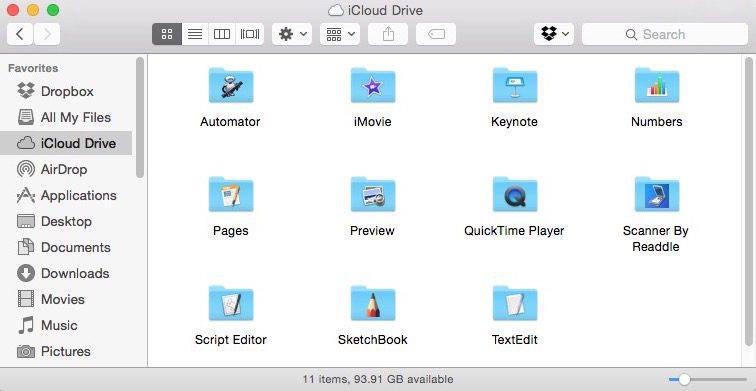

Jetzt musst du wissen, wie man PDF in iBooks importiertauf dem iPhone Xs / Xs Max / XR / X / 8/7/7 Plus / SE / 6s / 6s Plus / 6 / 5s / 5. Wenn Sie andere Dateien wie Musik, Fotos oder Videos übertragen möchten, ist Tenorshare iCareFone immer noch die beste Wahl.









